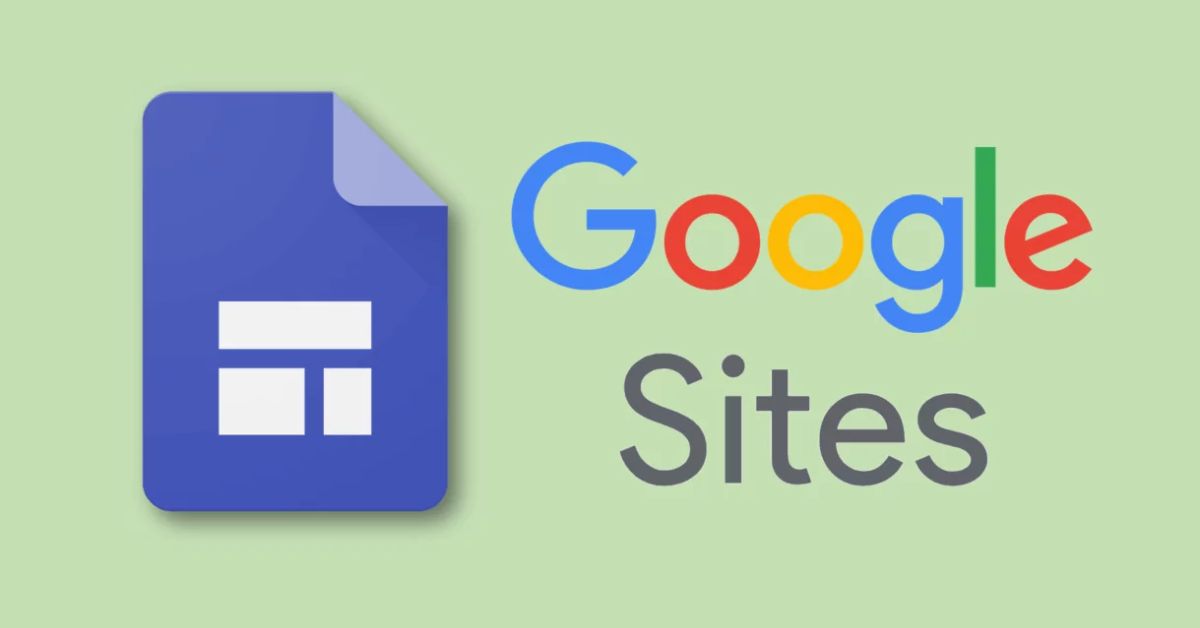Bạn là người mới bắt đầu xây dựng website nhưng chưa biết thiết kế trang như thế nào để ấn tượng và thu hút người dùng? Một trong những công cụ giúp bạn có thể thiết kế được trang web miễn phí hiện nay đó là Google Sites. Thông qua bài viết dưới đây hãy cùng Hoàng Hà Mobile tìm hiểu công cụ này và cách sử dụng để tạo ra một thiết kế website nhanh chóng và thu hút.
Công cụ Google Sites là gì?
Google Sites là công cụ hoàn hảo được Google phát hành hỗ trợ người dùng có thể tạo ra một trang web nhanh chóng, miễn phí và dễ dàng. Điểm nổi bật của công cụ này đó là giao diện rất trực quan và được tích hợp với các công cụ. Sự tích hợp này sẽ giúp cho bạn có thể dễ dàng thiết kế một trang web cực kỳ chuyên nghiệp mà không cần kiến thức về coding, design hoặc UX/UI. Bạn có thể sử dụng công cụ Sites của Google để tổng hợp, chỉnh sửa những tệp tài liệu của mình. Đặc biệt, công cụ Sites hỗ trợ người dùng sử dụng miễn phí và được tích hợp với các tính năng khác của Google như Maps, Docs, Sheets,…
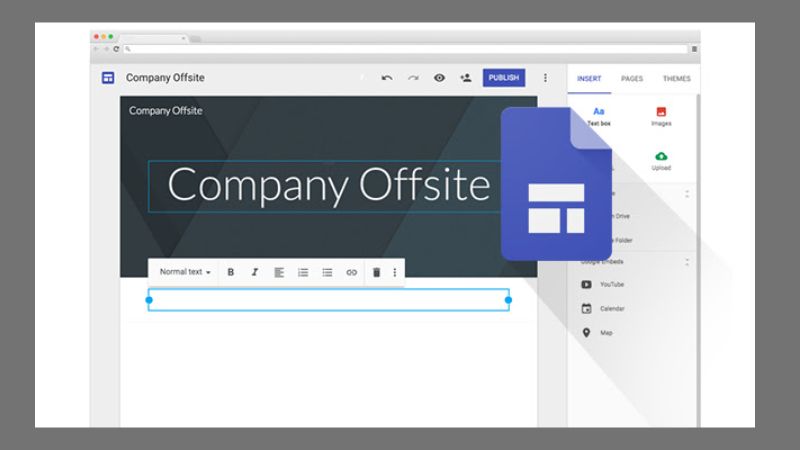
Hiện nay trên thị trường cũng có rất nhiều công cụ khác giúp hỗ trợ thiết kế trang web miễn phí như WordPress, Wix, Weebly nhưng Sites vẫn được nhiều người dùng đánh giá cao về giao diện đơn giản và các tác vụ thực hiện dễ dàng. Nếu bạn là một người lần đầu truy cập công cụ Sites hoặc chưa có kinh nghiệm thiết kế web thì hoàn toàn cũng có thể dễ dàng tạo ra một trang web chuyên nghiệp.
Bên cạnh đó Sites còn cho phép người dùng dễ dàng chia sẻ những thông tin hoặc các tài liệu với nhiều người dùng chỉ với các thao tác đơn giản. Đó chính là những điểm nổi bật đã giúp cho công cụ này được nhiều người dùng đón nhận và yêu thích lựa chọn sử dụng.
Một số tính năng nổi bật của Google Sites
Công cụ Google Sites sở hữu một số tính năng nổi bật nhằm hỗ trợ người dùng có thể tạo ra một trang web thiết kế chuyên nghiệp mà không cần các kỹ năng khác như:
- Người dùng được trải nghiệm công cụ miễn phí khi thiết kế trang web.
- Dễ dàng thiết lập, chỉnh sửa những nội dung và hình ảnh trên web thông qua các thao tác cực kỳ đơn giản.
- Có thể chọn lựa các template thiết kế nào mà người dùng muốn.
- Khả năng lưu trữ với dung lượng cực kỳ lớn, dễ dàng chia sẻ cho nhiều người dùng cùng một lúc.
- Tích hợp với tính năng phân bổ quyền rõ ràng như quản trị viên, cộng tác viên hoặc người xem. Điều này cho phép được nhiều người có thể dễ dàng làm việc cùng một lúc trên website.
- Người dùng có thể dễ dàng chèn các video, các tài liệu hoặc các bài thuyết trình trên website nhờ vào sự liên kết thông qua các ứng dụng thứ ba như Youtube hoặc Docs.
- Công cụ này có độ bảo mật rất cao nhờ vào việc lưu trữ thông qua Google Apps Scripts hoặc tính năng HTML.
- Người dùng có thể tạo thêm được một tên miền khác hoàn toàn miễn phí với điều kiện không được phép trùng với tên miền đã có trước kia.
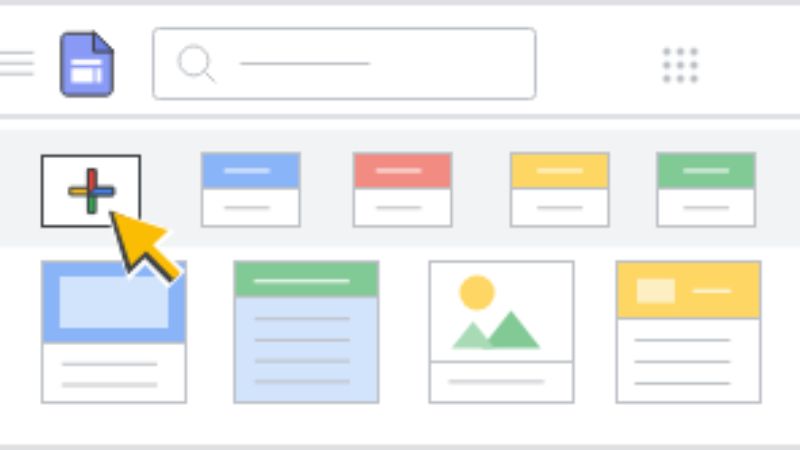
Ưu điểm và nhược điểm hạn chế của Google Sites
Công cụ Sites được rất nhiều người dùng trải nghiệm và đánh giá sau một thời gian sử dụng. Dưới đây là một số những ưu điểm và nhược điểm của công cụ này cần được khắc phục như:
Những ưu điểm công cụ Google Sites
Dưới đây là một số ưu điểm nổi bật của công cụ Sites mà bạn có thể tham khảo như sau:
- Người dùng được cung cấp toàn bộ các công cụ, tính năng để dễ dàng thiết kế trang web hoàn toàn miễn phí.
- Người dùng có thể dễ dàng tạo một website cho riêng mình để đáp ứng mục đích sử dụng và ý tưởng mặc dù có thể bạn không có kiến thức về lập trình hoặc đồ họa.
- Dễ dàng sắp xếp được những tài liệu quan trọng nhờ vào Sites.
- Tạo điều kiện tham khảo các kho giao diện website với thiết kế template đa dạng mẫu mã. Bạn hoàn toàn có thể lựa chọn sử dụng và điều chỉnh giao diện theo ý muốn bản thân.
- Người dùng được phép thêm vào những tiện ích trên website của mình để có thể nâng cao chất lượng của trang web.
- Công cụ Sites còn cho phép người dùng lưu trữ với dung lượng lớn lên đến 100MB.

Nhược điểm của Google Sites
Bên cạnh một số ưu điểm được nêu trên, Google Sites còn có một số nhược điểm hạn chế cần được khắc phục để tăng trải nghiệm của người dùng như:
- Nếu bạn cần sử dụng website với mục đích bán hàng, doanh nghiệp hoặc báo chí thì đây không phải là một công cụ hoàn hảo bởi vì vẫn còn nhiều tính năng bị hạn chế.
- Việc chỉnh sửa giao diện chỉ đang ở mức cơ bản, nếu bạn cần những tính năng chỉnh sửa chuyên sâu thì công cụ này không thể đáp ứng.
- Người dùng không có nhiều lựa chọn về các tên miền domain trên website. Hiện nay, tính năng tên miền trên công cụ này không được tối ưu hóa hoàn toàn.
- Nhiều sự hạn chế liên quan đến sự sở hữu bởi nhà phát triển Google.
- Không có nhiều sự tối ưu về mặt SEO.
- Người dùng gặp khó khăn về sự bảo trì và sự bảo mật chưa được tối ưu.
- Người dùng khó có thể nhúng các trang web khác trên website của Sites.
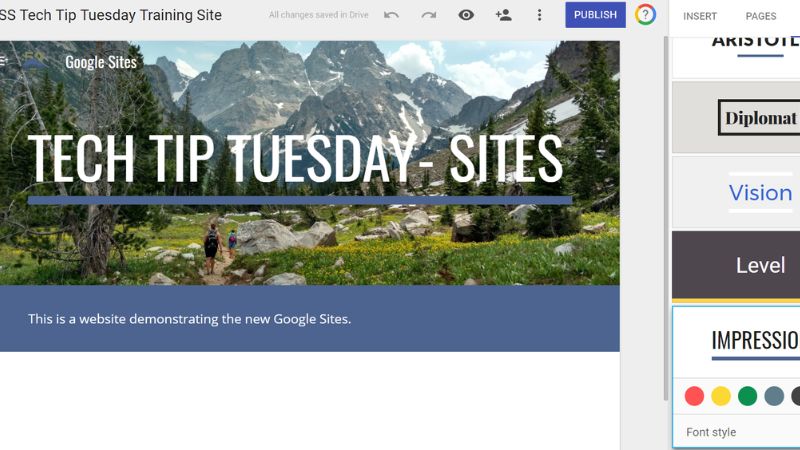
Tuy nhiên, nếu bạn cần tìm một công cụ để có thể thiết kế được website đơn giản thì Sites vẫn là sự lựa chọn tối ưu nhất.
Hướng dẫn nhanh cách tạo thiết kế website bằng Google Sites
Dưới đây là hướng dẫn cách tạo Google Sites nhanh chóng và đơn giản mà bạn có thể tham khảo:
Bước 1: Đầu tiên, bạn cần truy cập vào website của công cụ này. Nếu bạn chưa tạo tài khoản Gmail thì hãy nhanh chóng đăng ký trước khi truy cập vào tài khoản công cụ này. Ngược lại, nếu bạn đã tạo tài khoản Gmail trước kia thì chỉ cần tiến hành đăng nhập tài khoản. Sau khi đăng nhập xong thì bạn chọn vào biểu tượng dấu cộng để tiến hành thiết kế trang web mới.
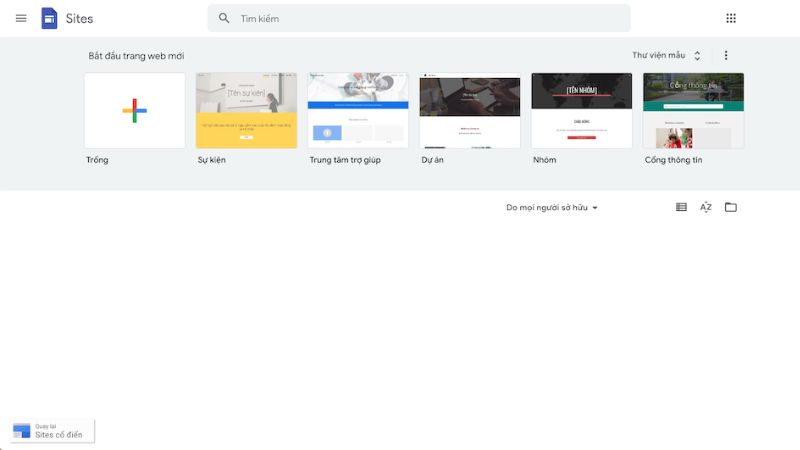
Bước 2: Sau đó, bạn sẽ nhập tiêu đề trang web theo nhu cầu và ý tưởng của mình.
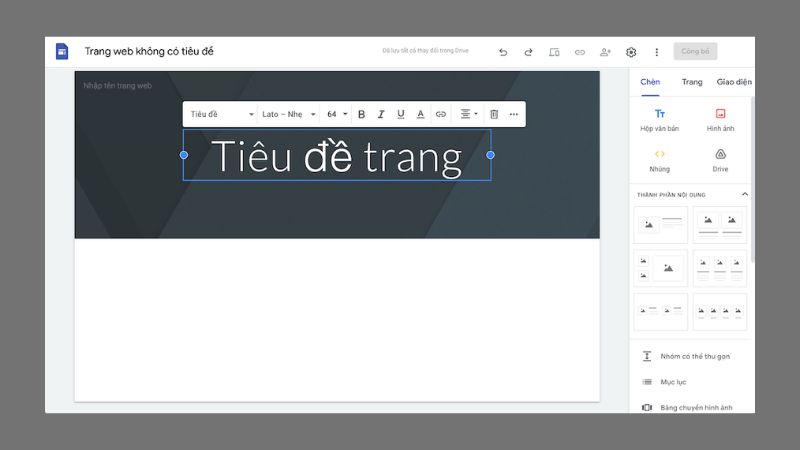
Bước 3: Tiếp theo, bạn sẽ vào chọn mục cài đặt, rồi chọn tiếp “Hình ảnh thương hiệu” rồi bấm chọn “biểu tượng” rồi chọn mục “tải lên”. Ở bước này, bạn chỉ cần chọn ảnh logo cho website và văn bản cần được thay thế.
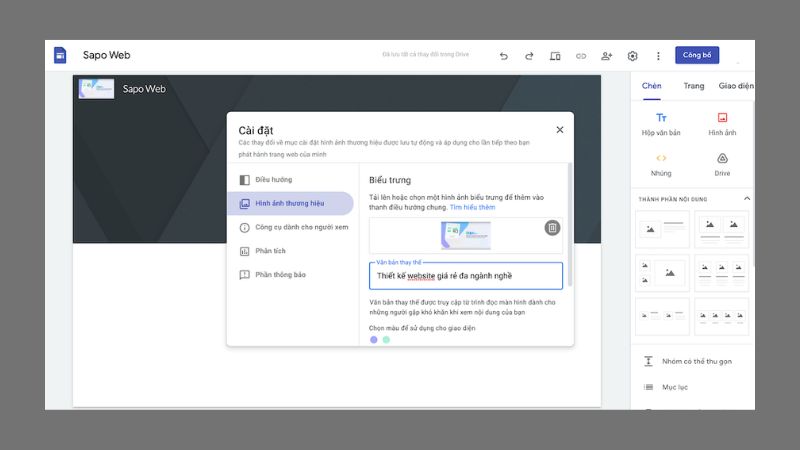
Bước 4: Sau đó, bạn chỉ cần bấm chọn vào mục banner rồi chọn phần “thay đổi hình ảnh” rồi chọn mục ‘tải lên”. Khi ảnh banner đã được tải lên thì bạn có thể bấm chọn mục “thay đổi tiêu đề trang”.
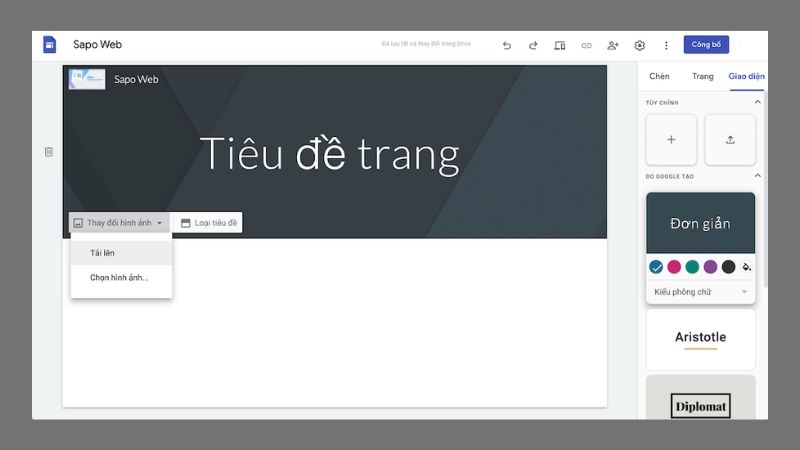
Bước 5: Tiếp theo, bạn sẽ thấy xuất hiện các công cụ Google Sites để bạn có thể chèn các trang theo ý tưởng mới. Hoặc bạn có thể chọn thêm vào mục “thêm trang mới”. Trong trường hợp bạn muốn tạo mục trang con cho trang chủ thì bạn chỉ cần bấm chọn mục “trang chủ”, thêm mục “trang con” để tạo trang.
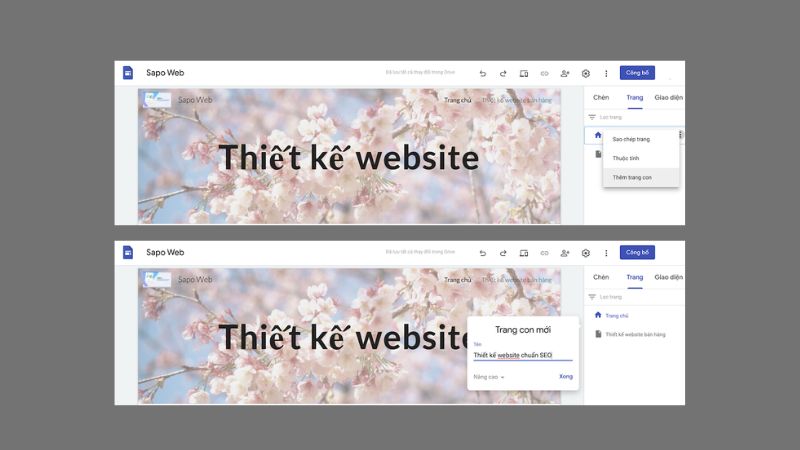
Bước 6: Sau khi đã hoàn thành các bước trên, bạn có thể bấm chọn mục công bố. Thao tác này giúp bạn có thể publish được trang website mình.
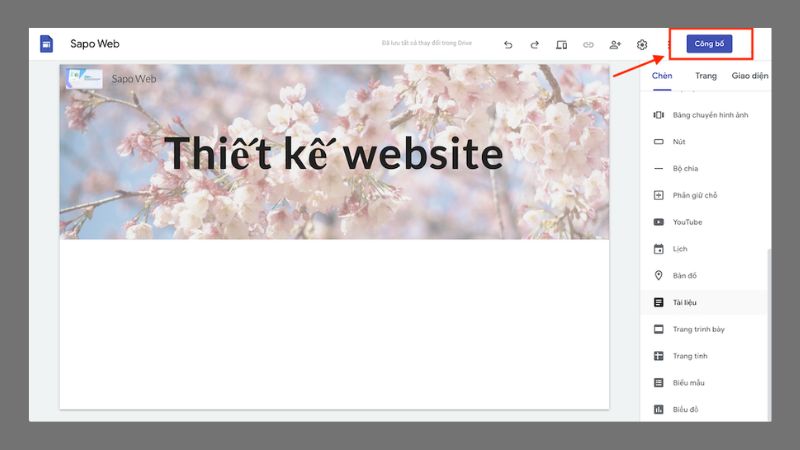
Hướng dẫn chi tiết thiết kế website với Google Sites chỉ trong 10 bước đơn giản
Dưới đây là hướng dẫn cực kỳ chi tiết để bạn có thể dễ dàng tạo một trang website thông qua công cụ Sites mà bạn nên tham khảo để hiểu rõ hơn trong quá trình thực hiện.
Mở công cụ Google Sites
Bạn có thể dễ dàng mở được công cụ Google Sites bằng cách sử dụng đường link URL trực tiếp bằng cách truy cập vào địa chỉ trình duyệt của website. Khi đã truy cập, bạn sẽ thấy có một cửa sổ hiện lên nhắc nhở bạn cần sử dụng tài khoản Google của mình nếu như trước đó bạn chưa đăng nhập.
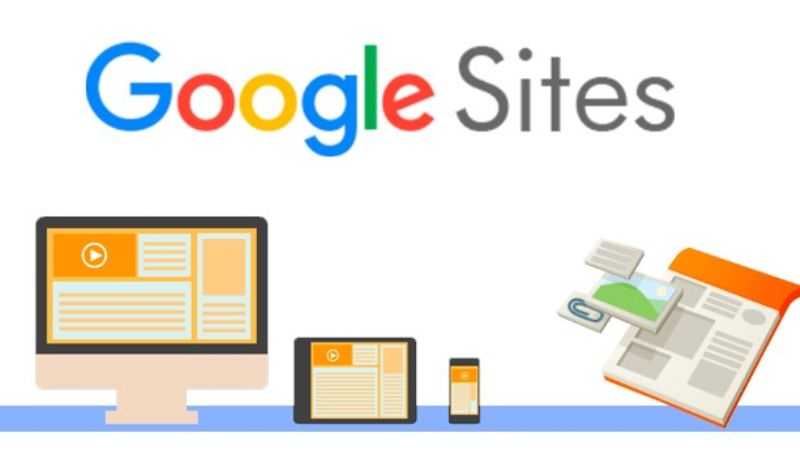
Một trong những cách mở khác đó là sử dụng các ứng dụng khác của Google. Bạn có thể thấy phần trên cùng của các ứng dụng hệ thống Google khác có một hình vuông gồm 9 dấu chấm. Khi bạn nhập vào hình vuông này và cuộn xuống sẽ nhìn thấy biểu tượng ứng dụng Sites. Lúc này, bạn chỉ cần truy cập là có thể mở được.
Thiết kế một trang web mới và chọn mẫu template
Khi bạn đã truy cập và mở được công cụ Sites để thiết kế website, lúc này bạn hoàn toàn có thể tạo ra một trang web hoàn toàn mới. Ngoài ra, bạn có thể chọn một mẫu template từ thư viện nằm ở đầu trang web. Lúc này, bạn đã chọn một mẫu trang web phù hợp với mục đích và nhu cầu của mình thì công cụ Sites sẽ tự động điều hướng đến trang chủ tạo trang web. Hiện nay, Sites có các mẫu website được sắp xếp để có thể sắp xếp theo loại như sau đó là công việc, cá nhân, doanh nghiệp lớn/ nhỏ và giáo dục.
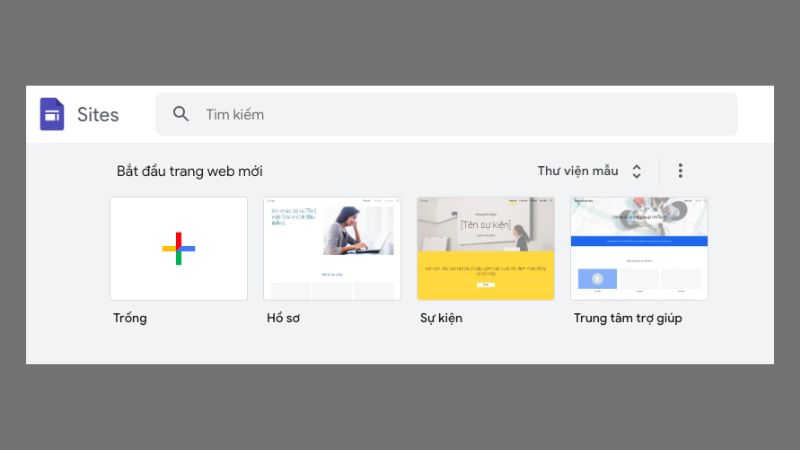
Lựa chọn chủ đề phù hợp
Khi Google đã chuyển bạn đến công cụ Google Sites tạo website, bạn sẽ nhìn thấy có nhiều tùy chọn giúp bạn dễ dàng tùy chỉnh được trang web của mình. Trong mục thanh điều hướng nằm ở bên phải của Sites, bạn sẽ nhìn thấy phần tính năng “Chủ đề”. Để có thể chọn chủ đề phù hợp, bạn có thể lựa chọn chủ đề có sẵn hoặc tự tạo một chủ đề hoàn toàn khác cho doanh nghiệp.
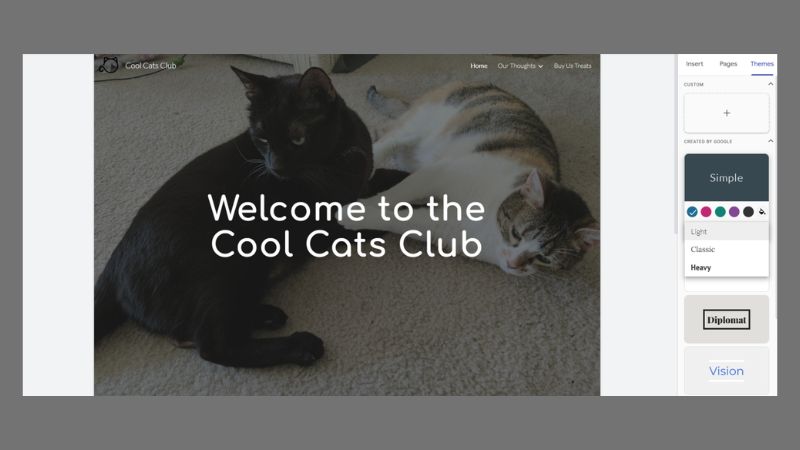
Bạn có thể điều chỉnh bằng cách chỉnh sửa bảng phối màu nền, phông chủ đề đã có sẵn. Trong trường hợp tự tạo chủ đề riêng thì sẽ có một cửa sổ thông báo hiện lên để hướng dẫn người dùng có thể tạo được chủ đề riêng và cho phép người dùng có thể chọn được tên website, logo doanh nghiệp, hình ảnh banner, color schemes và phông chữ.
Thêm văn bản nội dung và văn bản phù hợp với chủ đề
Khi bạn đã chọn được chủ đề phù hợp thì có thể bắt đầu thêm hình ảnh và nội dung của website của mình. Để thêm hình ảnh và nội dung, bạn chỉ cần bấm vào mục chèn “Insert” nằm trên thanh bên phải để có thêm vào các element bao gồm nội dung và hình ảnh vào trong website của bạn. Một số element trong Google Sites mà bạn có thể tham khảo: các element cơ bản, content blocks, collapsible groups, mục lục, carousels hình ảnh, nút, dải phân cách và placeholders.
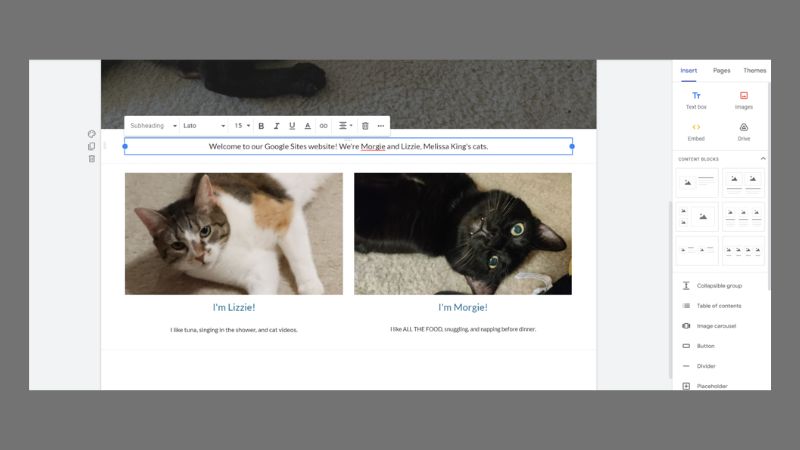
Chỉnh sửa các thành phần trực quan
Ngoài ra, bạn có thể chỉnh sửa các bố cục về layout và hình nền background trong website bằng cách kéo các phần của bố cục đến vị trí cần sắp xếp. Để có thể sắp xếp, bạn chỉ di chuyển phần element đến vị trí cần chuyển đến khi hình viền màu xanh xuất hiện và biểu tượng chuột mũi tên bốn chiều. Tiếp theo, bạn chỉ cần nhấp và kéo phần đó đến từng vị trí mong muốn.
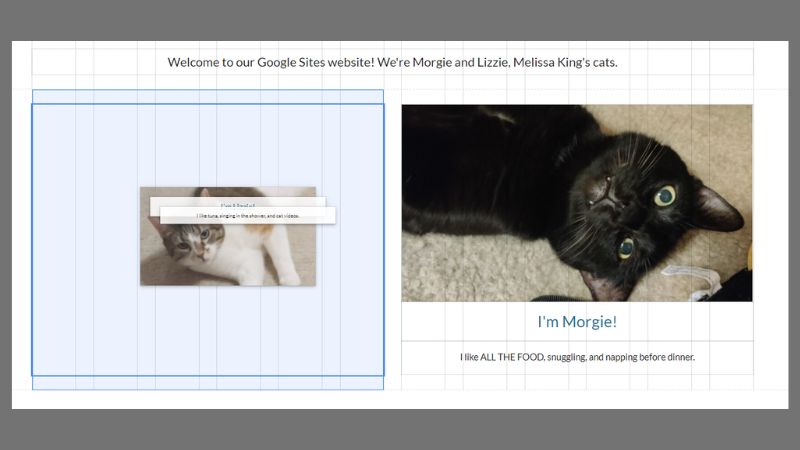
Thêm các widget vào website
Đối với công cụ Google Sites hỗ trợ người dùng 14 tiện ích tính năng được thiết lập để người dùng có thể dễ dàng thêm vào trong website. Để có thể thêm những mục này, bạn có thể dễ dàng điều hướng đến tab Insert. Tùy theo nhu cầu của doanh nghiệp, những mục bạn thêm sẽ tự động hiện diện trên website.
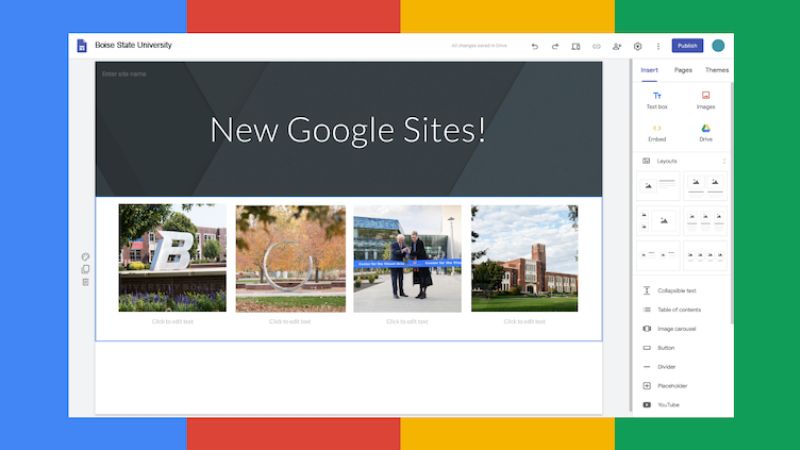
Ngoài ra, có một số mục sẽ xuất hiện ở cửa sổ popup và cho phép doanh nghiệp có thể dễ dàng tùy chỉnh được chính tiện ích của mình. Bạn có thể tự tải những mục từ những ứng dụng khác nếu muốn.
Thêm những webpage phù hợp với những mục đích của doanh nghiệp
Để có thể thêm một số trang website, bạn có thể nhấp vào phần mục page nằm trong mục sidebar điều hướng của công cụ Google Sites. Điều này sẽ cho phép bạn có thể xem được từng trang mà mình đã thiết kế.
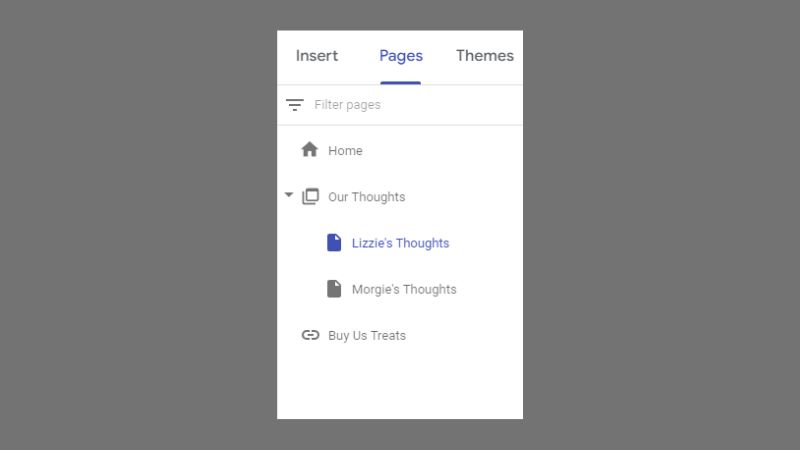
Để có thể tạo thêm một trang mới, bạn chỉ cần di chuyển qua phần dấu cộng ở phần cuối sidebar. Lúc này, tính năng sẽ đưa ra ba tùy chọn đó là “lựa chọn menu mới” hoặc “trang mới” và “liên kết mới”. Bạn sẽ thấy có một cửa sổ xuất hiện và đặt tên cho trang mới đã được tạo. Khi đã tạo được trang mới thì có thể thêm được đầy đủ vào những website doanh nghiệp. Lúc này, bạn có thể di chuyển những các trang con xung quanh để có thể tối ưu được khả năng website điều hướng và tăng tính trải nghiệm người dùng.
Xem lại website trước khi publish
Khi đã có thể thêm các nội dung, hình ảnh và trang con lên website một cách hợp lý và đầy đủ. Lúc này, bạn cần phải tiến hành review trang web trước khi publish. Điều này sẽ giúp cho bạn có thể xác định và xem xét kỹ có cần thay đổi bất cứ nội dung, hình ảnh, hình nền, chủ đề, màu sắc nào không. Để có thể review website, bạn chỉ cần bấm chọn mục “xem trước” nằm ở phần đầu của website. Bên cạnh đó, bạn cũng nên xem lại website trên màn hình máy tính, điện thoại để có thể đảm bảo được trải nghiệm người dùng tốt nhất.
Tiến hành đăng trang web của bạn
Sau khi đã kiểm tra xong thì bạn có thể xuất bản trang web bằng cách nhấn vào nút “Publish” nằm ở trên cùng bên phải của website. Lúc này, bạn sẽ thấy có một cửa sổ pop-up xuất hiện. Bạn có thể tùy chỉnh được URL và khả năng truy cập trang web của mình. Phần cửa sổ này sẽ cho bạn xem được đường link URL trang web và hình dung được trang web như thế nào trước khi xuất bản. Khi bạn đã nhập thông xong thì có thể bấm chọn tính năng xuất bản. Lúc này, bạn đã hoàn tất thiết kế một website thông qua công cụ Google Sites.
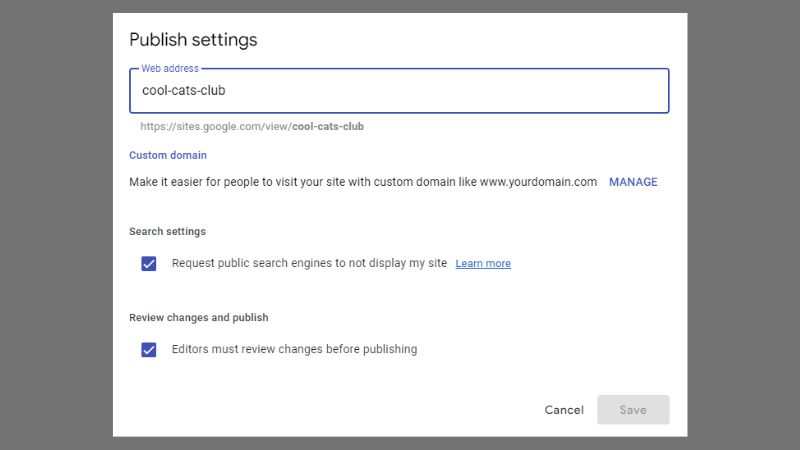
Tổng kết
Thông qua bài viết trên, bạn đã nắm được cách sử dụng công cụ Google Sites để tạo trang web phù hợp với bản thân và mục đích của mình. Bên cạnh đó, bạn cũng nắm được một số ưu và nhược điểm nổi bật của công cụ Sites để có thể đưa ra sự lựa chọn hợp lý nhất.
Xem thêm: